电脑怎样升级win11专业版 电脑直接升级win11专业版的方法
更新时间:2024-01-18 15:51:00作者:mei
win11是微软新发布的一款操作系统,其中win11专业版这款系统性能和界面设计方面都有所不同,有的用户想要体验win11专业版系统,但又不想重装系统,有什么办法能直接升级到win11专业版系统。我们使用产品密钥升级即可,这里和大家详细讲解设置步骤。
具体方法如下:
1、win11专业版升级密钥:
YHYCN-DY6QW-4TQCH-C68XQ-VXMQB
NY2G4-WJT7M-7XFMW-B9R79-BKMQB
2、在win11桌面上鼠标右键此电脑图标,选择属性打开。
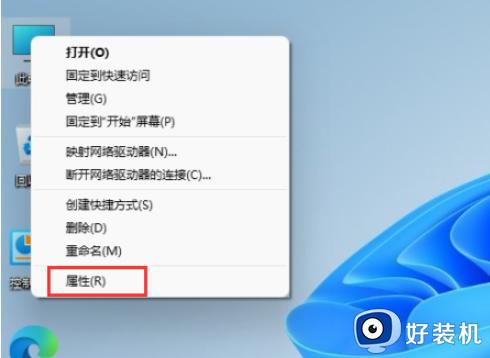
3、然后点击更改产品密钥或升级windows。(小编的已经升级)
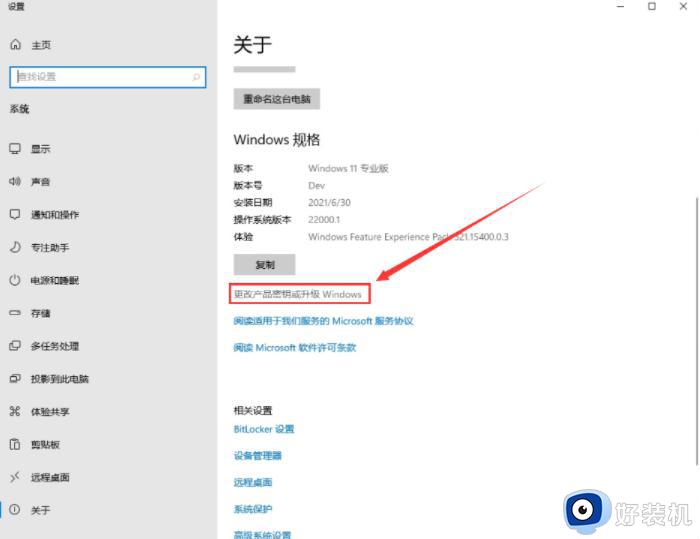
4、进入后,继续点击更改产品密钥。
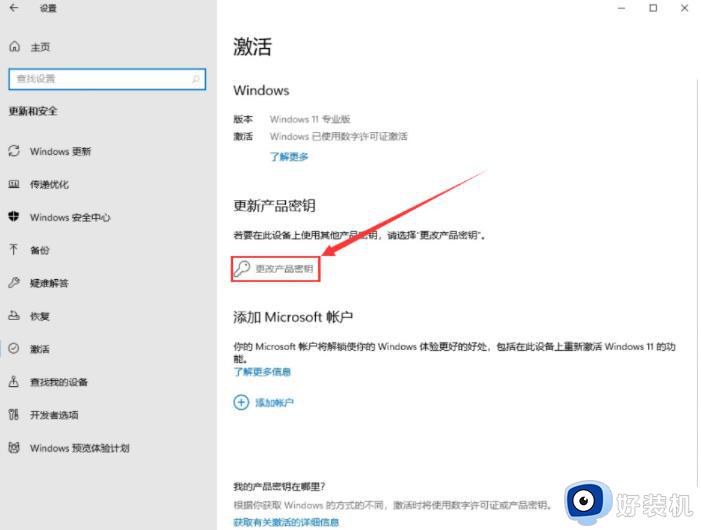
5、然后输入win11专业版的激活密钥:8G7XN-V7YWC-W8RPC-V73KB-YWRDB,点击下一步。
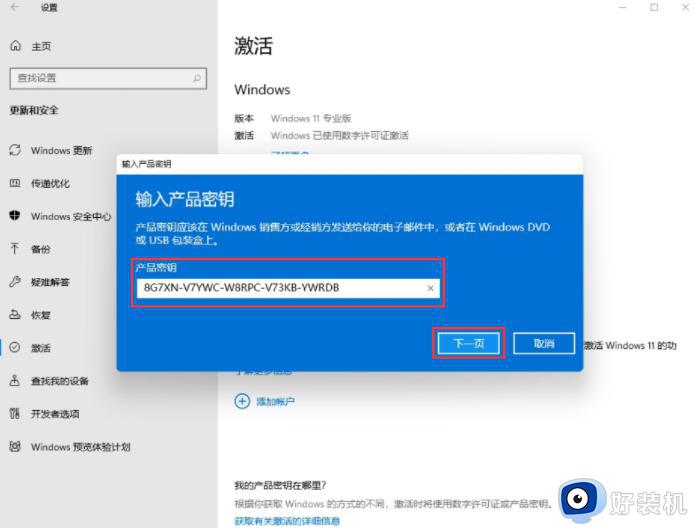
6、接着等待提示成功,这样就可以将win11家庭版升级win11专业版了。
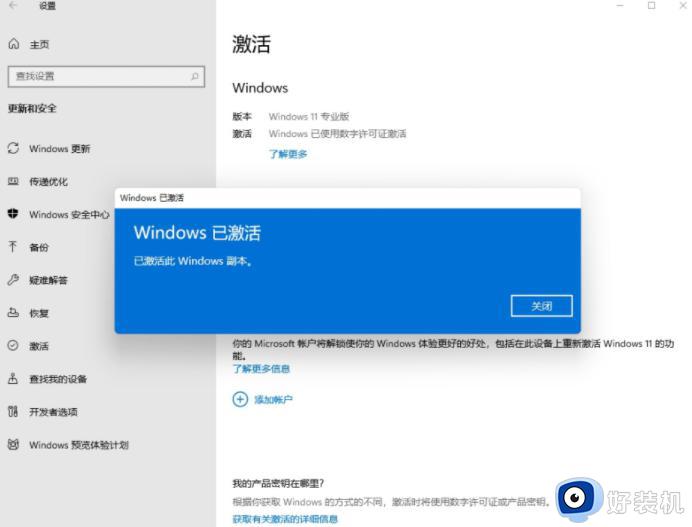
以上就是电脑直接升级win11专业版的方法,不需要U盘和其他设备,直接进行操作即可完成升级操作。
电脑怎样升级win11专业版 电脑直接升级win11专业版的方法相关教程
- win11家庭版怎么样升级成专业版 win11家庭版直接升级成专业版的两种方法
- 家庭版win11怎样升级专业版 家庭版win11系统升级专业版的两种方法
- windows11怎样升级为专业版 windows11升级为专业版的方法
- 怎么把win11家庭版升级成专业版 win11如何从家庭版升级到专业版
- win11家庭版可以升级专业版吗 win11家庭版升级专业版的图文步骤
- windows11家庭版如何升级到专业版 win11家庭版怎么升级专业版
- win11专业版变成企业版的方法 win11专业版怎么升级正式版
- windows11家庭版怎么升级到专业版 win11家庭版升级专业版的图文教程
- 笔记本win11家庭版怎么升级专业版 正版win11家庭版升级专业版详细步骤
- win11升级专业版的方法 win11怎么升级专业版
- win11家庭版右键怎么直接打开所有选项的方法 win11家庭版右键如何显示所有选项
- win11家庭版右键没有bitlocker怎么办 win11家庭版找不到bitlocker如何处理
- win11家庭版任务栏怎么透明 win11家庭版任务栏设置成透明的步骤
- win11家庭版无法访问u盘怎么回事 win11家庭版u盘拒绝访问怎么解决
- win11自动输入密码登录设置方法 win11怎样设置开机自动输入密登陆
- win11界面乱跳怎么办 win11界面跳屏如何处理
win11教程推荐
- 1 win11安装ie浏览器的方法 win11如何安装IE浏览器
- 2 win11截图怎么操作 win11截图的几种方法
- 3 win11桌面字体颜色怎么改 win11如何更换字体颜色
- 4 电脑怎么取消更新win11系统 电脑如何取消更新系统win11
- 5 win10鼠标光标不见了怎么找回 win10鼠标光标不见了的解决方法
- 6 win11找不到用户组怎么办 win11电脑里找不到用户和组处理方法
- 7 更新win11系统后进不了桌面怎么办 win11更新后进不去系统处理方法
- 8 win11桌面刷新不流畅解决方法 win11桌面刷新很卡怎么办
- 9 win11更改为管理员账户的步骤 win11怎么切换为管理员
- 10 win11桌面卡顿掉帧怎么办 win11桌面卡住不动解决方法
